文章详情页
Win10怎么设置不用密码直接登录?Win10取消密码登录的方法
很多朋友的电脑都设置着密码,但是也有些朋友逐渐觉得自己一个人用电脑没有必要设置密码,想要取消掉原来的密码,那么Win10怎么设置不用密码直接登录?好吧啦网小编今天来讲讲Win10取消密码登录的方法,还挺简单的,只要几步就可以搞定。
Win10取消密码登录的方法
1、右键Win10系统的开始菜单,选择弹出菜单里的运行。
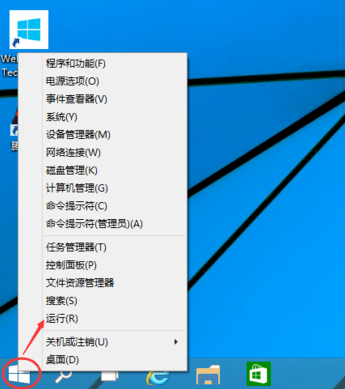
2、在运行对话框里输入:netplwiz,然后点击确定。
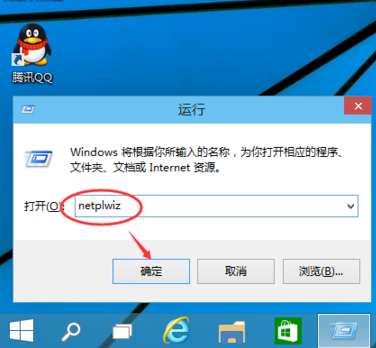
3、点击后,在用户帐户对话框里可以看到“要使用本计算机,用户必须输入用户名和密码”被勾选中了。
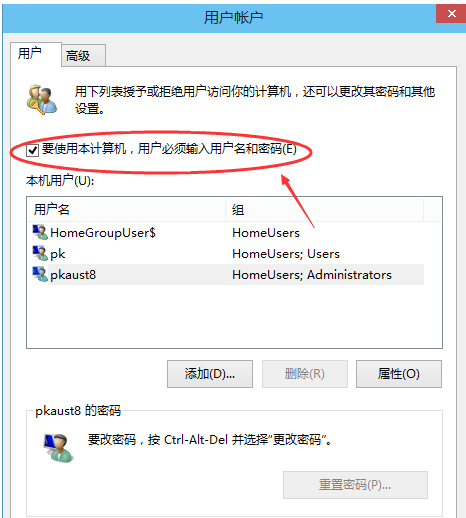
4、将用户帐户对话框里的“要使用本计算机,用户必须输入用户名和密码”前面的勾勾去掉,然后点击应用。
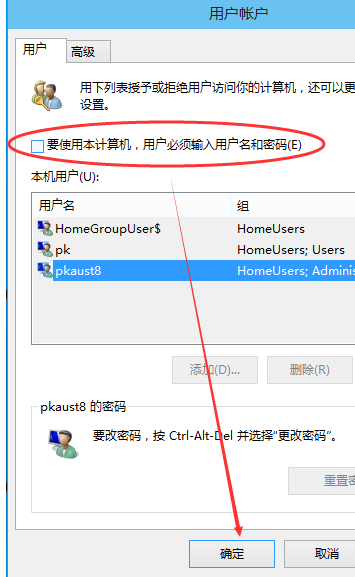
5、点击应用后,弹出自动登录对话框验证权限,输入用户名和密码点击确定,下次开机登录时就不需要密码了。
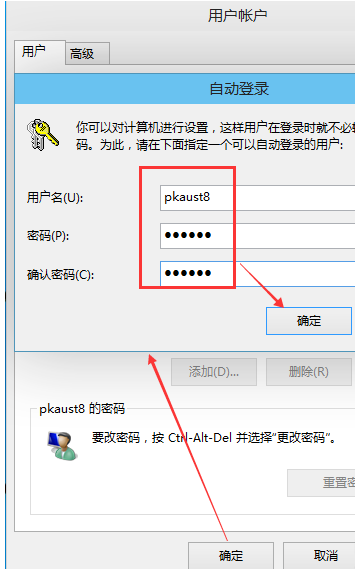
以上是在已知密码的情况下取消掉登录密码的方法,更多有关Win10系统的知识尽在好吧啦网。
若是开机密码忘了,推荐阅读《Win10系统开机密码忘了怎么办没有u盘?》。
相关文章:
1. Win11Beta预览版22621.1180和22623.1180发布 附KB5022363内容汇总2. Debian11怎么添加桌面快捷图标? Debian桌面快捷方式的添加方法3. 微软Windows HPC 2008 Server即将发布4. VMware Workstation虚拟机安装VMware vSphere 8.0(esxi)详细教程5. windows10游戏提示internal error 0x06:System error的解决方法6. Win10电脑8g内存虚拟内存怎么设置?7. AIX上克隆rootvg的操作方法 8. Windows10系统如何退出组织?9. Fdisk硬盘分区图文教程(超详细)10. Win11 Build预览版25276怎么启用新版文件管理器?
排行榜

 网公网安备
网公网安备